Photoshop: Text Effects – Shining Text
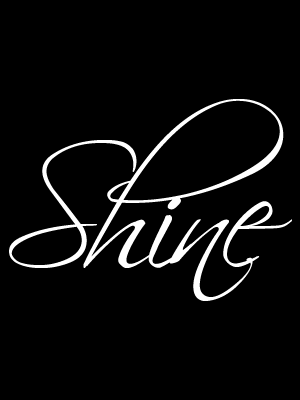 |
Step 1 Neue Datei über [STRG] + [N] erstellen. Mit dem Textwerkzeug gewünschten Text eingeben (Schriftgröße beachten, diese sollte mindestens 100px groß sein. Der Effekt funktioniert am besten mit einer sehr dünnen Schriftart). |
 |
Step 2 Ein Duplikat der Textebene erstellen und diese duplizierte Ebene rastern. Nun Bearbeiten -> Kontur füllen aufrufen und eine Kontur von 4px breite mit der Farbe #0099FF und zentrierter Ausrichtgung (Mitte) einfügen. Als nächstes den Ebeneneffekt „Schein nach außen“ mit den Einstellungen:
|
 |
Step 3 Zum Schluss die ursprüngliche, nicht gerasterte Textebene über die gerade bearbeitete Ebene in der Ebenenpalette anordnen und die Füllmethode dieser Ebene auf „überlagern“ (bzw. bei PS Versionen älter als 8.0 auf „Ineinanderkopieren“) ändern. |


